Limpieza de disco es una utilidad de mantenimiento del sistema que viene preinstalada de Microsoft. Se utiliza para liberar espacio en el disco duro de un sistema escaneando y analizando los archivos que están almacenados en su sistema. Si la utilidad descubre que los archivos no se están utilizando o que ya no se necesitan, los eliminará y se le proporcionará espacio libre. Esto incluye eliminar la caché innecesaria, los archivos o carpetas temporales, etc.
A veces, cuando ejecuta la utilidad en la partición de su sistema, se bloquea al limpiar Windows Update Cleanup. Esperar funciona para algunos usuarios, sin embargo, si se bloquea para siempre, se convierte en un problema, ya que le impide utilizar la utilidad. Muchos usuarios han tenido este problema y la solución es bastante fácil, pero antes de entrar en eso, veamos las posibles causas de este problema.

La limpieza del disco de Windows 10 se atascó en la limpieza de la actualización de Windows
¿Qué hace que el Liberador de espacio en disco se adhiera a la Limpieza de actualizaciones de Windows?
Según lo que hemos reunido, esto suele ocurrir debido a los siguientes factores:
- Archivos del sistema dañados o faltantes . Dado que el Liberador de espacio en disco es una utilidad incorporada, requiere que los archivos del sistema estén completamente operativos. Sin embargo, si los archivos de su sistema están dañados o faltan, el problema puede aparecer.
- Software de terceros . A veces, el problema también puede ocurrir debido al software de terceros que ha instalado en su sistema.
Para resolver este problema, siga las soluciones dadas:
Solución 1: Ejecute el solucionador de problemas de Windows Update
Como el Liberador de espacio en disco se fija mientras se realiza la Limpieza de Windows Update, el solucionador de problemas de Windows Update puede solucionarlo. Los solucionadores de problemas ocasionalmente resuelven sus problemas y no tiene que preocuparse por atravesar un obstáculo. A continuación, se explica cómo ejecutar el solucionador de problemas:
- prensa Tecla de Windows + I abrir Configuraciones .
- Ir Actualización y seguridad .
- Navega al Solucionar problemas lengüeta.
- Realce actualizacion de Windows y haga clic en ' Ejecute el solucionador de problemas ’.
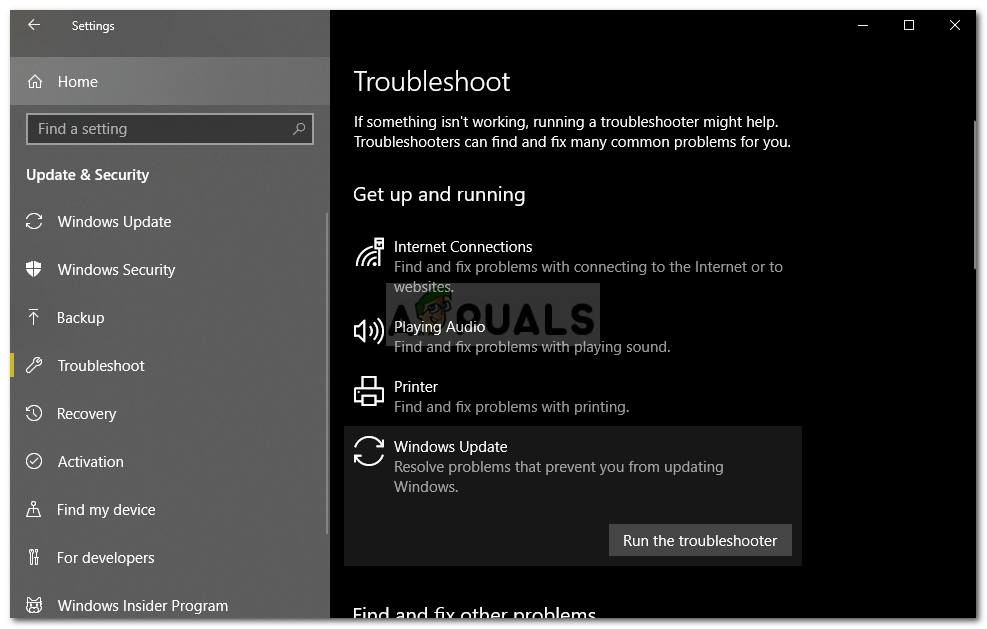
Ejecución del solucionador de problemas de Windows Update
Solución 2: Eliminación de la carpeta de distribución de software
La carpeta SoftwareDistribution es responsable de almacenar los archivos de actualización de Windows antes de que se instalen en el sistema. A veces, el contenido de esta carpeta se corrompe debido a que no puede ejecutar la limpieza. En tal caso, deberá eliminar el contenido de esta carpeta. Así es cómo:
- Abierto Explorador de Windows y navega hasta la siguiente ruta:
C: Windows SoftwareDistribution
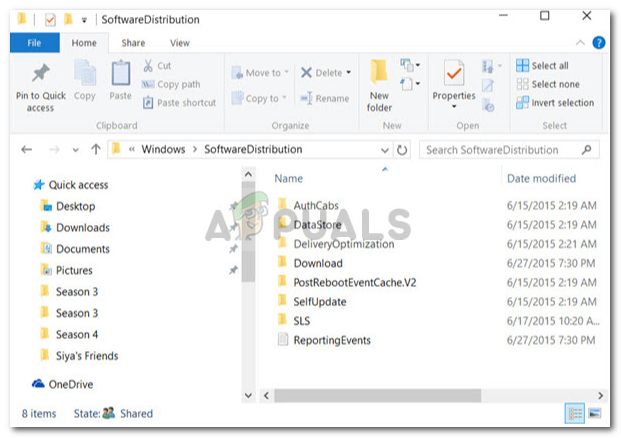
Contenido de la carpeta de distribución del software
- Elimine todas las subcarpetas presentes dentro de la carpeta SoftwareDistribution.
Solución 3: eliminar Windows.old Folder
La carpeta Windows.old tiene la tarea de almacenar la versión anterior de Windows cuando un usuario ejecuta una actualización. Esto suele ser útil cuando desea volver a una versión anterior. El contenido de esta carpeta también puede hacer que aparezca el error, por lo tanto, también tendrá que eliminar las subcarpetas que contiene. Así es cómo:
- Abierto Explorador de Windows y pega la siguiente ruta en la barra de direcciones:
C: Windows.old
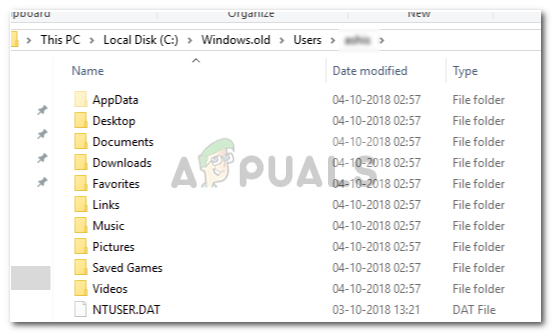
Contenido de la carpeta Windows.old
- Elimina todas las carpetas.
También puede eliminar la carpeta Windows.old utilizando el símbolo del sistema. Así es cómo:
- prensa Winkey + X y seleccione Símbolo del sistema (administrador) de la lista.
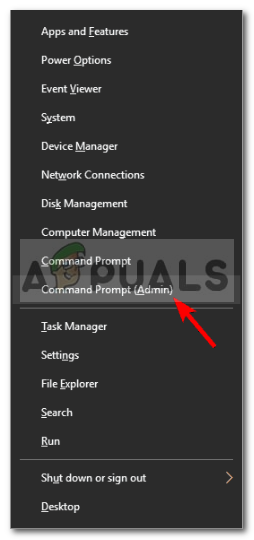
Abriendo un símbolo del sistema elevado
- Escriba lo siguiente en el símbolo del sistema:
takeown / F C: Windows.old * / R / A
- Esto eliminará la propiedad de la carpeta.
- Ahora escriba el siguiente comando para permitirse el permiso total sobre la carpeta (asegúrese de estar usando una cuenta de administrador).
cacls C: Windows.old *. * / T / administradores de subvenciones: F
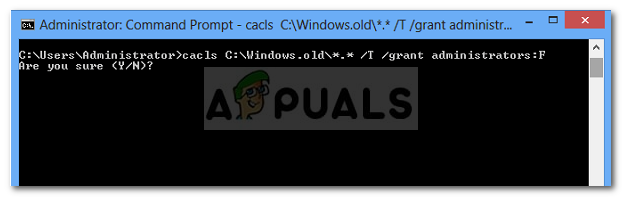
Retirar la propiedad de la carpeta Windows.old
- Finalmente, para eliminar el contenido de la carpeta, escriba
rmdir / S / Q C: Windows.old *. *
Solución 4: Ejecute DISM y SFC
El error a veces puede deberse a archivos del sistema dañados o faltantes. En tal caso, deberá utilizar las utilidades SFC (Comprobador de archivos de sistema) y DISM (Administración y mantenimiento de imágenes de implementación). Estas utilidades buscarán en su sistema archivos de sistema dañados o faltantes y los reemplazarán o repararán mediante una copia de seguridad.
Por favor refiérase a Este artículo para aprender a ejecutar SFC y Este artículo para DISM que ya están publicados en nuestro sitio.
Solución 5: Ejecutar el Liberador de espacio en disco en el arranque limpio
Como mencionamos anteriormente, a veces los softwares de terceros que ha instalado en su sistema pueden hacer que aparezca el error. En tal caso, deberá realizar un arranque limpio y luego ejecutar la utilidad. Clean Boot significa arrancar su sistema con la mínima cantidad de servicios / procesos necesarios. Esto eliminará la posibilidad de que cualquier software de terceros cause el problema.
Por favor refiérase a Este artículo publicado en nuestro sitio donde aprenderá a realizar un arranque limpio con bastante detalle. Una vez que haya realizado un inicio limpio, ejecute la utilidad y vea si resuelve el problema.
3 minutos de lectura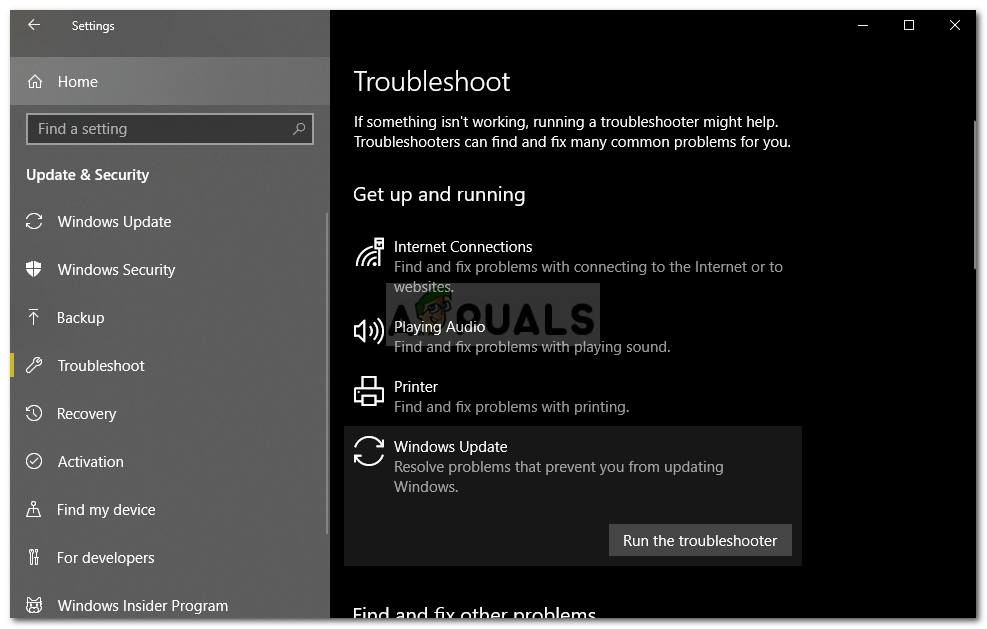
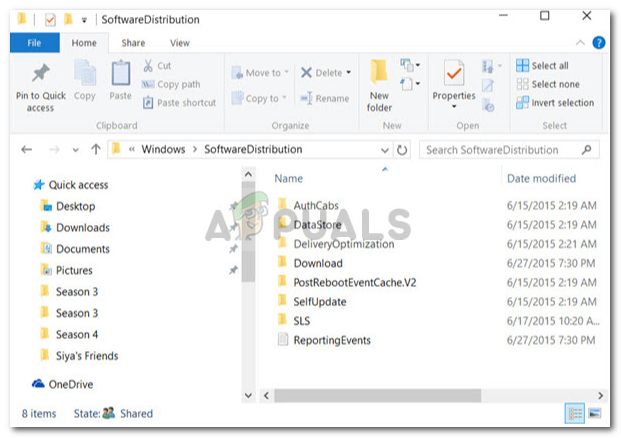
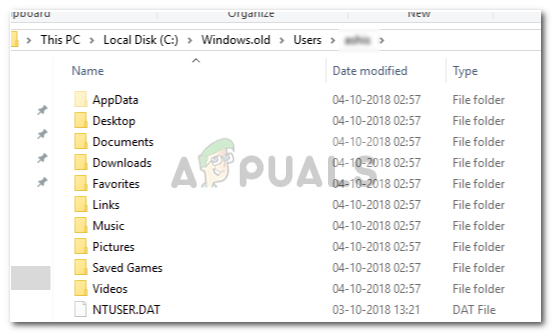
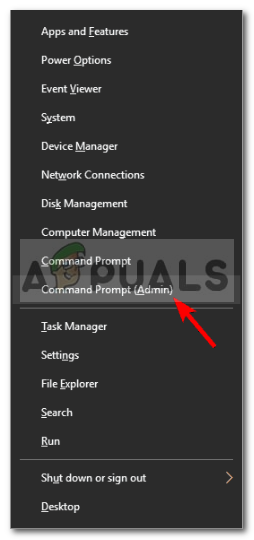
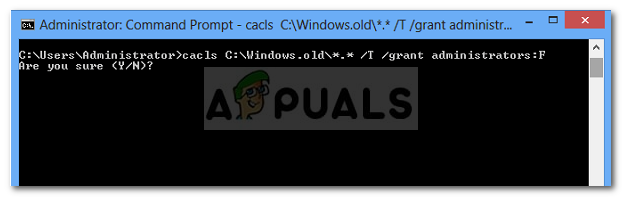





![[FIX] 'Error al conectarse al servidor' en Runescape](https://jf-balio.pt/img/how-tos/87/error-connecting-server-runescape.png)

















